„PowerShell“ yra „Microsoft“ atsakymas į „Unix“ komandinę eilutę. Tai yra galingas ir pirmiausia skirtas kūrėjams, ieškantiems patikimos komandų eilutės ir scenarijų sistemos.
„PowerShell“ įrankis ir sistema nėra išskirtiniai„Windows“ vartotojams. Daugelio nuostabai, „Microsoft“ leido jų „PowerShell“ platformą naudoti kitose operacinėse sistemose, įskaitant „Linux“.
Dauguma „Linux“ vartotojų daugiausia dėmesio skiria „Unix“komandų eilutė, kurią siūlo visi paskirstymai, malonu matyti, kaip „Microsoft“ platina „Windows“ susijusius įrankius, tokius kaip „PowerShell“, kad „Linux“ vartotojams, kuriems reikia naudoti „Powershell“, nereikia naudoti „Microsoft“ operacinės sistemos. Štai kaip gauti „Powershell“ naudojant „Linux“.
Įdiekite „PowerShell“ „Linux“
„Linux“ sistemoje „Microsoft“ suteikė „Linux“ vartotojams daugskirtingi „PowerShell“ naudojimo būdai. Kaip dabar, yra DEB paketas „Ubuntu“ ir „Debian“, RPM „Fedora“, „SUSE“, „CentOS“ (ir kitoms „RedHat“ OS), neoficialus AUR paketas ir netgi „Snap“, kurį galima įdiegti.
Norėdami, kad „PowerShell“ veiktų jūsų „Linux“ asmeniniame kompiuteryje, atidarykite terminalo langą paspausdami „Ctrl“ + „Alt“ + T arba „Ctrl“ + „Shift“ + T klaviatūroje. Tada vykdykite instrukcijas, atitinkančias jūsų naudojamą „Linux“ paskirstymą.
Ubuntu
Tiesa, kadangi „Ubuntu“ ateina su „Snap by“pagal nutylėjimą, vartotojai tikriausiai turėtų įdiegti „Snap“ išleidimą, o ne nerimauti su „PowerShell DEB“ išleidimu. Tačiau ne kiekvienas „Ubuntu“ vartotojas mėgsta naudoti „Snaps“, todėl malonu matyti, kad yra ir kitas būdas įdiegti programinę įrangą.
Norėdami sužinoti savo „Ubuntu“ kompiuterio „PowerShell Debian“ paketą, naudokite wget parsisiuntimo įrankis.
18.04 LTS
wget https://github.com/PowerShell/PowerShell/releases/download/v6.2.0/powershell_6.2.0-1.ubuntu.18.04_amd64.deb
16.04 LTS
wget https://github.com/PowerShell/PowerShell/releases/download/v6.2.0/powershell_6.2.0-1.ubuntu.16.04_amd64.deb
Kai paketo failas bus atsiųstas, laikas jį įdiegti į Ubuntu. Norėdami tai padaryti, naudokite dpkg komanda.
sudo dpkg -i powershell_*_amd64.deb
Įdiegus „PowerShell DEB“pakete „Ubuntu“, galite pamatyti klaidas, atsirandančias komandinės eilutės eilutėje. Nesijaudink; šios klaidos greičiausiai yra tik priklausomybės problemos. Norėdami jas ištaisyti, naudokite apt įdiegti komanda žemiau.
sudo apt install -f
Darant prielaidą apt įdiegti sėkmingai veikia, galėsite pasiekti „PowerShell“ Ubuntu!
Debian
„Microsoft“ palaiko „Debian“ vartotojus naudodama„PowerShell DEB“ paketas, tačiau oficialiai jie išleido tik vieną „Debian 9 Stable“. Tai gerai, nes dauguma vartotojų dar nesinaudoja 10, bet jei naudojate 10, praleiskite šias instrukcijas, naudodami „Snap“ metodą.
Norėdami, kad „PowerShell“ veiktų „Debian 9“, paleiskite terminalo langą. Iš ten paleiskite taip wget atsisiųsti komandą, kad patrauktumėte naujausią programos DEB versiją.
wget https://github.com/PowerShell/PowerShell/releases/download/v6.2.0/powershell_6.2.0-1.debian.9_amd64.deb
Kai DEB paketas bus atsiųstas į jūsų Debian kompiuterį, laikas pradėti diegti. Norėdami tai padaryti, paleiskite dpkg.
sudo dpkg -i powershell_*_amd64.deb
Paleidę dpkg komanda, „Debian“ gali susidurti su priklausomybės problemomis. Norėdami tai išspręsti, galite paleisti apt-get įdiegti.
sudo apt-get install -f
Kai jūsų priklausomybės problemos bus ištaisytos (jei tokių buvo), „PowerShell“ bus paruošta naudoti!
„Arch Linux“
„Microsoft“ „PowerShell“ yra „Arch Linux AUR“, taigi, jei norite ją įdiegti savo „Arch“ kompiuteryje, jums sekasi. Norėdami pradėti diegti, atidarykite terminalą ir naudokite Pacmanas paketas, skirtas atsisiųsti „Git“ ir „Base-devel“ į sistemą.
sudo pacman -S git base-devel
Po „Git“ ir „Base-devel“ klonuokite naujausią „Trizen AUR“ momentinį vaizdą, kad „PowerShell“ būtų lengva įdiegti.
git clone https://aur.archlinux.org/trizen.git
Įdiekite „Trizen“ sistemoje naudodami makepkg.
cd trizen
makepkg -sri
Galiausiai „Arch Linux“ įdiekite naujausią „Microsoft PowerShell“ versiją.
trizen -S powershell
Fedora
„Microsoft“ išleido RPM paketą „RedHat Enterprise Linux 7“ ir „Fedora“, kuriuos galima naudoti „PowerShell“ įdiegti. Norėdami pasitikrinti šį RPM paketo failą, naudokite wget atsisiųsti. Tada įdiekite naudodami Dnf.
wget https://github.com/PowerShell/PowerShell/releases/download/v6.2.0/powershell-6.2.0-1.rhel.7.x86_64.rpm sudo dnf install powershell-6.2.0-1.rhel.7.x86_64.rpm
„OpenSUSE“
Yra „PowerShell“ RPM paketas, paruoštas įdiegti į „OpenSUSE Leap 42.3“, taigi tiems, kurie naudojasi SUSE, pasisekė. Tačiau, jei naudojate 15.0 arba „Tumbleweed“, verčiau atsižvelkite į „Snap“ instrukcijas.
Norėdami įdiegti „PowerShell“ SUSE 42.3, pradėkite naudodami wget įrankis atsisiųsti naujausią RPM failą.
wget https://github.com/PowerShell/PowerShell/releases/download/v6.2.0/powershell-6.2.0-1.rhel.7.x86_64.rpm
Baigę atsisiųsti, naudokitės Zypperis įdiegti paketą.
sudo zypper install powershell-6.2.0-1.rhel.7.x86_64.rpm
Snapas
Neskaitant kelių paketų, skirtųįvairius „Linux“ paskirstymus, „Microsoft“ taip pat pasirinko „PowerShell“ įkelti į „Snap“ paketų parduotuvę. Taigi, jei naudojate „Linux“ paskirstymą, palaikantį „Snaps“, jums sekasi!
Norėdami įdiegti „Snap“ „PowerShell“ leidimą, vadovaukitės šiuo vadovu ir sužinokite, kaip nustatyti „Snapd“ jūsų sistemoje. Tada įdiekite naujausią „Microsoft PowerShell“ leidimą kartu su greitai įdiegti komanda žemiau.
sudo snap install powershell --classic
Pasiekite „PowerShell“
Norėdami pasiekti „Microsoft PowerShell“ sistemoje „Linux“, suaktyvinkite savo mėgstamą „Linux“ terminalo programą. Kai programa bus atidaryta, paleiskite žemiau pateiktą komandą.

pwsh
Norėdami gauti pagalbos dėl „PowerShell“, paleiskite:
pwsh help</p>

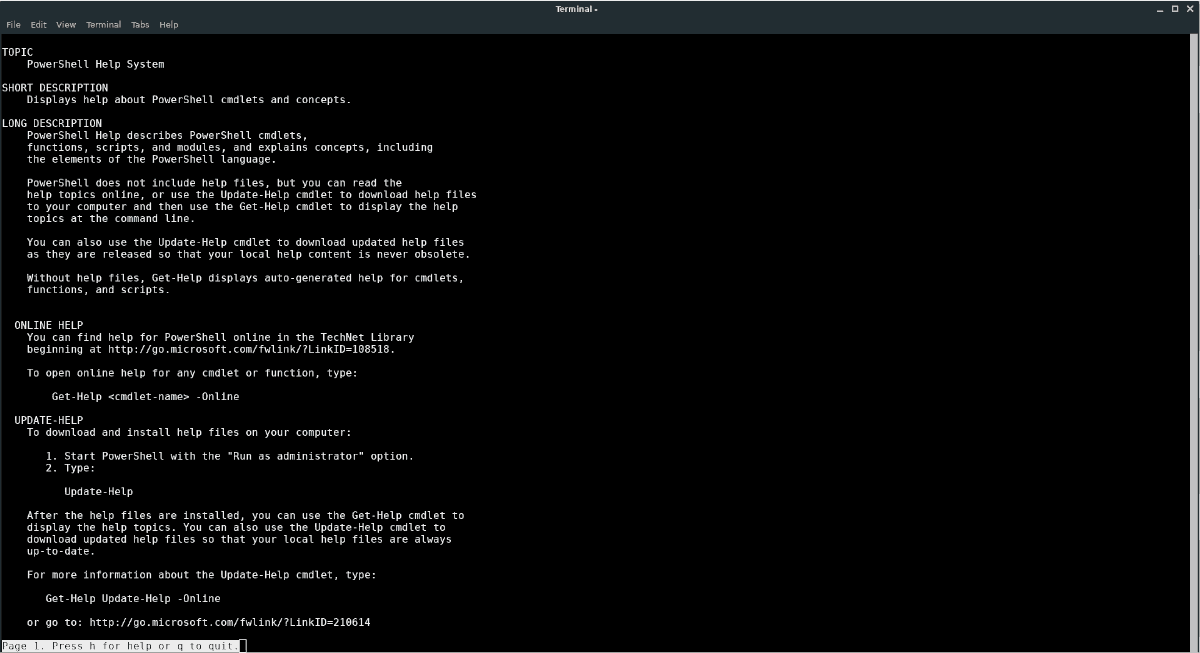












Komentarai